
තනි පරිශීලකයින්, ප්රජාවන්ගෙන් හෝ වෙනත් සේවාවන්හි මුදා හැරීම්වල සිට පංතියේ ළමයින්ගේ පංතියේ ළමයින්ගේ වෙනත් සේවාවන් පරිගණකයට බාගත කළ නොහැක, මන්ද මෙය වෙබ් අඩවියේ ක්රියාකාරිත්වයට ඉඩ නොදේ. මන්ද මෙය වෙබ් අඩවියේ ක්රියාකාරිත්වයට ඉඩ නොදේ. වාසනාවකට මෙන්, මෙම සීමාව මඟහරවා ගැනීමට අපට ඉඩ සලසන විශේෂ වැඩසටහන් විශාල සංඛ්යාවක් සහ ක්රම තිබේ.
බාගත කිරීමට පෙර අනතුරු ඇඟවීම
වීඩියෝ හෝ විශේෂ වැඩසටහන් බාගත කිරීම සඳහා ඔබ බ්රව්සරය හෝ විශේෂ වැඩසටහන් සඳහා තෙවන-පක්ෂ දිගුව භාවිතා කරන්නේ නම්, දැනටමත් සමාලෝචන ඇති ඔප්පු වන ඔප්පු නිෂ්පාදන විශ්වාස කරන්න. මීට අමතරව, වැඩසටහන් ස්ථාපනය කිරීමේදී, ඔබ කිසියම් අනුග්රාහක මෘදුකාංගයක් ස්ථාපිත කළ හැකි බැවින් චෙක් සලකුණකින් සලකුණු කර ඇති අයිතම හොඳින් බැලීම රෙකමදාරු කරනු ලැබේ.ක්රමය 1: Savefrom
මෙය බ්රව්සරයකට බහුකාර්ය ව්යාප්තියක් වන අතර, ඕනෑම වෙබ් අඩවි වලින් වීඩියෝ ගොනු බාගත කිරීමට ඔබට ඉඩ සලසයි (OK.RU සමඟ ඇතුළුව). කෙසේ වෙතත්, Savefrom හි එක් කුඩා us ණ එකක් ඇත - ස්ථාපනයකින් තොරව සමහර අඩවි සමඟ අන්තර් ක්රියා කළ හැකි වුවද, එය පරිගණකයේ සමහර වෙබ් අඩවි සමඟ අන්තර් ක්රියා කළ හැකි වුවද.
ඉතිරි කරන්නා වෙත යන්න
පළමුවෙන්ම අපි මෙම අයදුම්පත ඔබේ පරිගණකයට නිවැරදිව ස්ථාපනය කරන්නේ කෙසේදැයි සලකා බලමු:
- සංවර්ධකයින්ගේ ප්රධාන ස්ථානයට යන්න. වහාම හරිත බොත්තම "සකසන්න" මත ක්ලික් කරන්න.
- සබැඳිය බාගත කර ඇති පිටුවට ඔබ මාරු කරනු ඇත. ස්ථාපන ගොනුව බාගත කිරීම ආරම්භ කිරීමට එය ක්ලික් කරන්න.
- ස්ථාපනය ප්රමාණවත් තරම් ප්රමිතියකි. මුලදී, ඔබට බලපත්ර ගිවිසුම කියවීමට සිදුවනු ඇත, වැඩසටහන ස්ථාපනය කරන තැටියේ තැටිය තෝරන්න, "ඊළඟ" බොත්තම කිහිප වතාවක්ම ක්ලික් කරන්න.
- "සම්පූර්ණ ස්ථාපනය" හෝ "පැතිකඩ සැකසීම" හෝ "පරාමිතීන්" භාවිතා කිරීමට කැමති කුමන ආකාරයේ ක්රමයක් ගැන ස්ථාපකය උනන්දුවක් දක්වන ස්ථානයේ, දෙවන විකල්පය තෝරා ගැනීම රෙකමදාරු කරනු ලැබේ. රූ එකට එනවා
- මෙහි ඇති සියලුම අනවශ්ය කිනිතුල්ලන් ඉවත් කරන්න. ඊට පසු, "ඊළඟ" බොත්තම භාවිතා කිරීමෙන් ස්ථාපන ක්රියාවලියට යන්න.
- වැඩසටහන ස්ථාපිත වූ වහාම, සියලුම බ්රව්සර් වසා දමා ඒවා නැවත විවෘත කිරීම රෙකමදාරු කරනු ලැබේ.
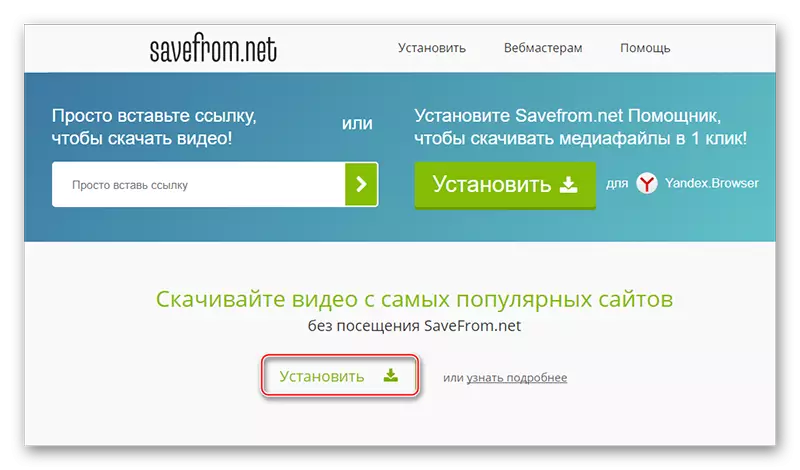
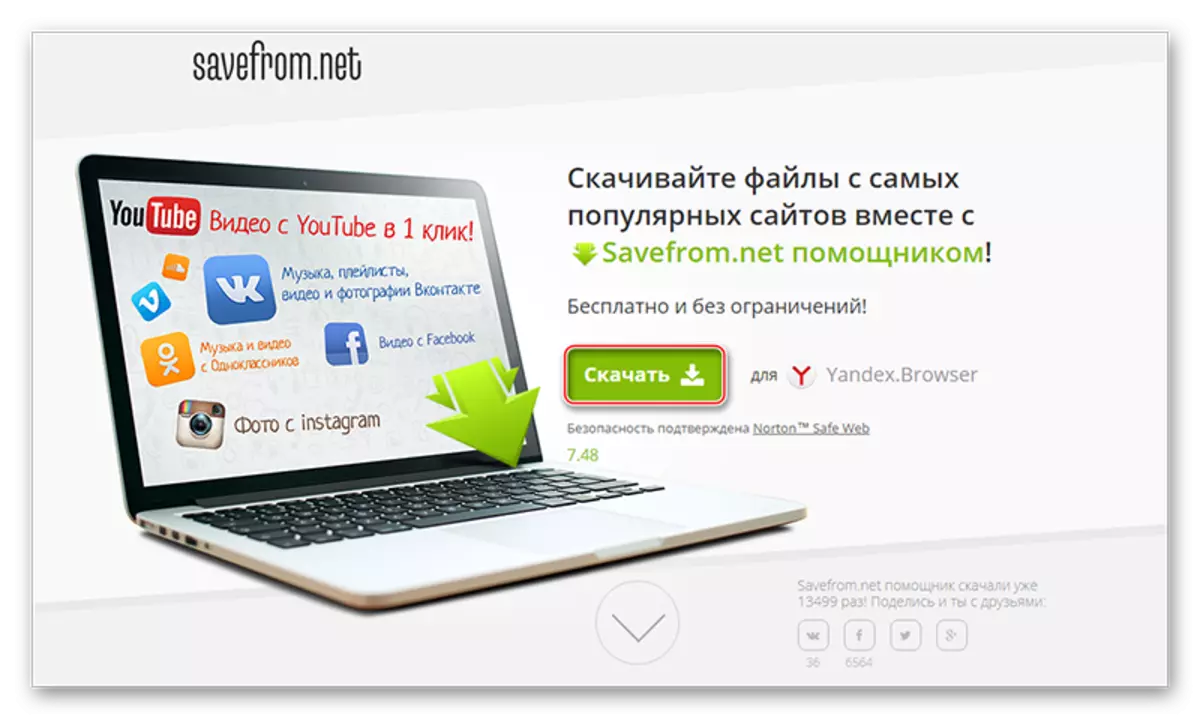
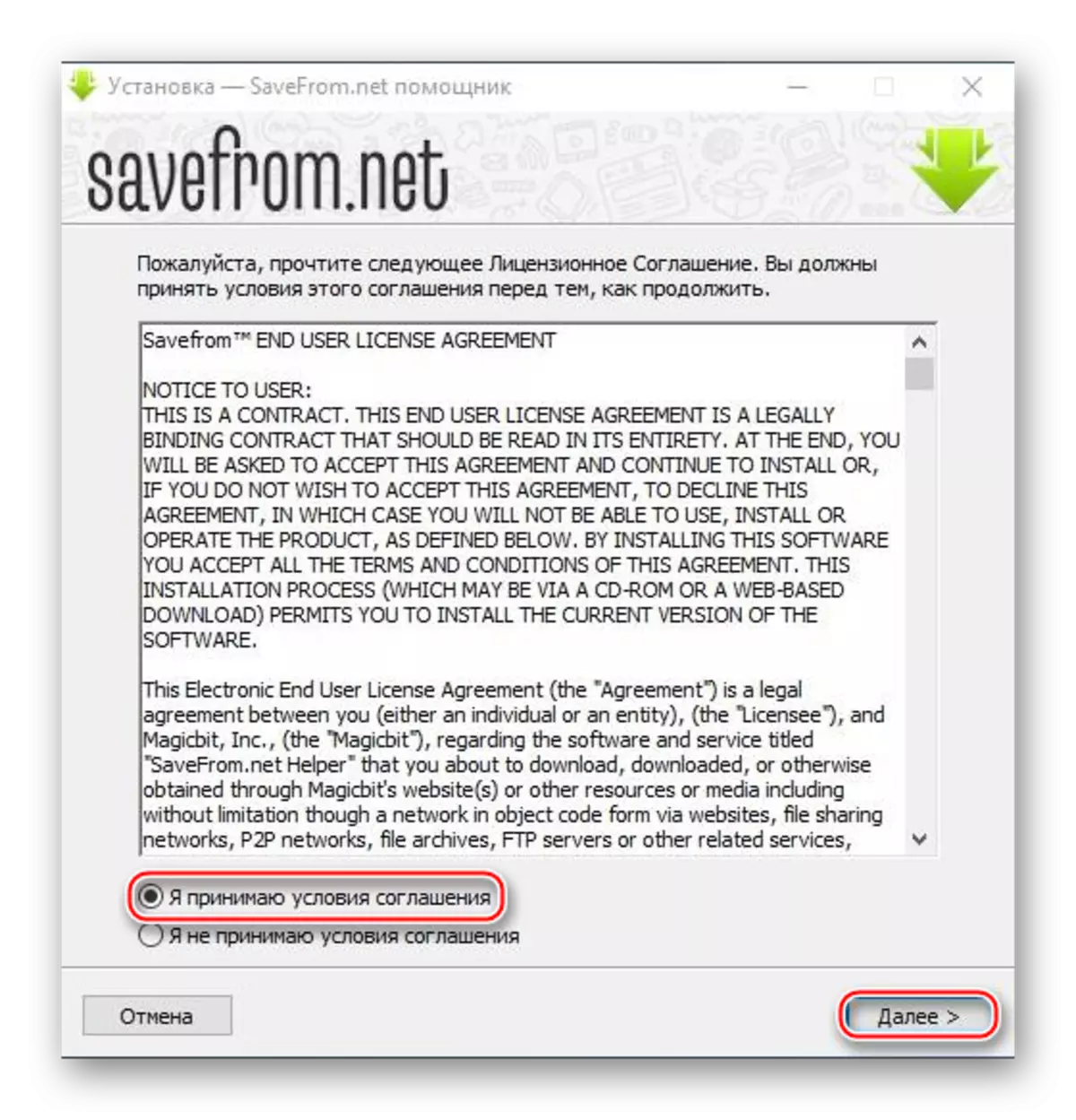
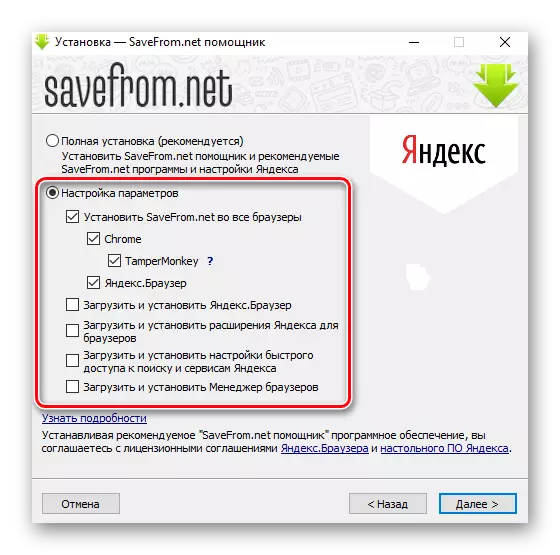
දැන් මෙම වැඩසටහන සමඟ පංතියේ ළමයින්ගෙන් වීඩියෝ බාගත කරන්නේ කෙසේද යන්න සලකා බලන්න:
- ඔබේ පිටුවට පිවිස ඔබ උනන්දුවක් දක්වන වීඩියෝව විවෘත කරන්න. බාගත කිරීමේ අයිකනය සමඟ හරිත බොත්තම දැන් සෑම වීඩියෝවකම පෙනී සිටියේය. සමහර විට හරිත බොත්තමක් වෙනුවට, පෙළ සබැඳියක් "බාගන්න" තිබිය හැකිය.
- එය මත ක්ලික් කරන්න. ඊට පසු, මෙම වීඩියෝව බාගත කිරීමට ඔබ කැමති ගුණාත්මකභාවය තෝරා ගැනීමට ඔබට අවශ්ය කුඩා මෙනුවක් හෙළි වේ. වැඩියෙන් අවසරය, වැඩි වීඩියෝව බර කිරන බව මතක තබා ගන්න. ඔබ මෙය හෝ එම මෙනු අයිතමය එබූ විගසම බාගත කිරීම ස්වයංක්රීයව ආරම්භ වේ.
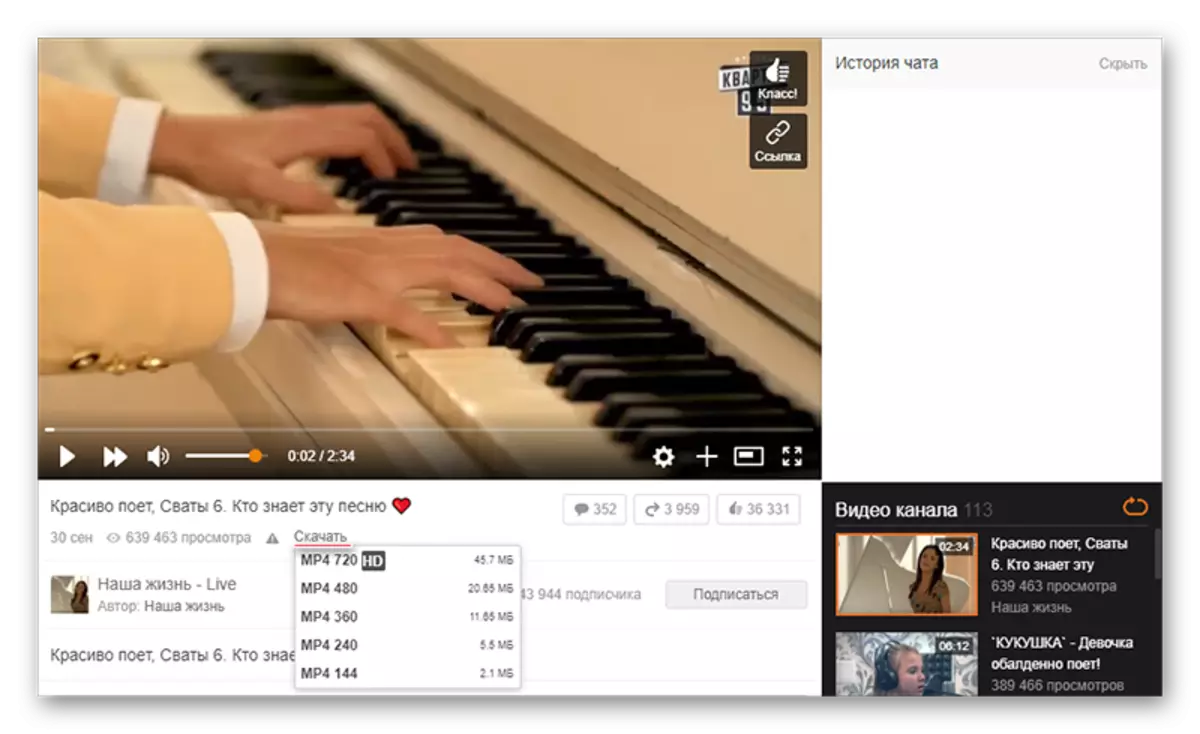
ක්රමය 2: ඔක්ටෝලි
ක්රෝම් බ්රව්සරය සඳහා මෙම ව්යාප්තිය සහ එකම එන්ජිමක් මත වැඩ කරන අය, උදාහරණයක් ලෙස, yandex.bauser. මීට අමතරව, දීර් extension කිරීම ඔපෙරා සහ ෆයර්ෆොක්ස් සඳහා දිගු නාමාවලියෙන් සොයාගත හැකිය.
මෙම ක්රමයේ ප්රධාන පහසුව නම්, දිගු ස්ථාපන ක්රියා පටිපාටියක් නොමැතිව බ්රව්සරයේ දීර් extension ස්ථාපනය කරන බැවින් (ඔබට ඔබේ කැමැත්ත ලබා දිය යුතුව ඇත්තේ ඔබේ කැමැත්ත ලබා දීමට පමණි) ඔබේ පරිගණකයට කිසිවක් බාගත කිරීම අවශ්ය නොවේ. කෙසේ වෙතත්, ඔබට පංතියේ ළමයින් පමණක් භුක්ති විඳිය හැකි අතර ඉතිරි භාණ්ඩ වෙනත් සම්පත් සඳහා සහාය වේ. මීට අමතරව, තෙවන පාර්ශවීය සේවාවන්ගෙන් හරි එකතු කරන ලද එම වීඩියෝ බාගත කිරීමත් සමඟ ගැටළු බාගත හැකිය. ප්ලස්, මුලින් මෙම දිගුව සංගීතය බාගත කිරීම සඳහා නිර්මාණය කරන ලද මතකයේ තබා ගත යුතුය.
ඔක්ටූල්ස් වෙත යන්න.
මෙම දිගුව ස්ථාපනය කිරීම පහත පරිදි වේ (yandx.bauser හි උදාහරණය මත සලකා බලනු ලැබේ):
- බ්රව්සරයේ ඉහළින්ම, තීරු තුනක් මත ක්ලික් කරන්න. සන්දර්භය මෙනුව විවෘත වේ, එහිදී "ඇඩෝන" මත ක්ලික් කිරීම සඳහා ඔබට අවශ්ය තැන.
- දැන් පිටුව හරහා පිටුව හරහා අනුචලනය කරන්න, ඔබ සෙල්ලිපියේ "YandEx.bauser දිගු" නාමාවලිය දැකිය යුතුය. ඔබට ගූගල් ක්රෝම් තිබේ නම්, මෙම සෙල්ලිපිය වෙනුවට ඔබ "තවමත් දිගු" දකිනවා ".
- ඔබ ගබඩා අතිරේක වෙත මාරු කරනු ඇත. කවුළුවේ මුදුනට අවධානය යොමු කරන්න - දකුණ කුඩා සෙවුම් කවුළුවක් වනු ඇත.
- "ඔක්ටෝලි" ඇතුළු කර යෝජිත සබැඳියට යන්න.
- විවෘත වන පිටුවේ, හරිත බොත්තම ක්ලික් කරන්න "yandex.bruser" වෙත එක් කරන්න ", එය පිටුවේ දකුණු පැත්තේ දකුණු පැත්තේ පිහිටා ඇත. මෙම ව්යාප්තිය එකතු කිරීම ඔබට තහවුරු කිරීමට සිදුවේ.
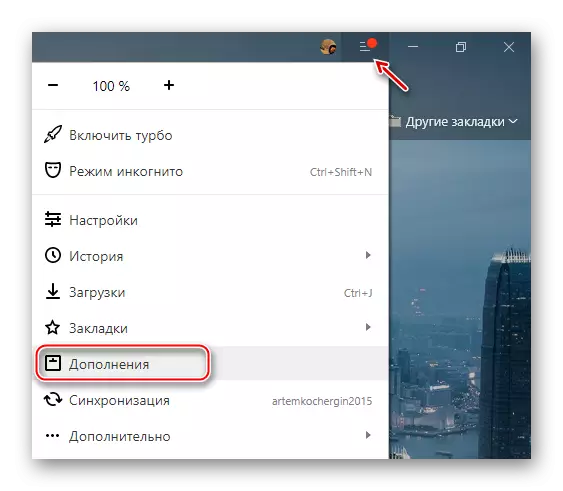
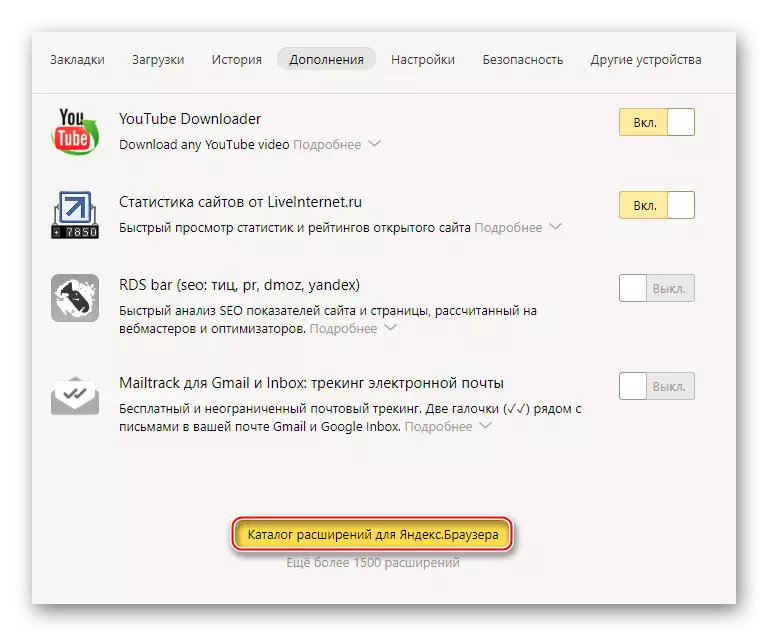
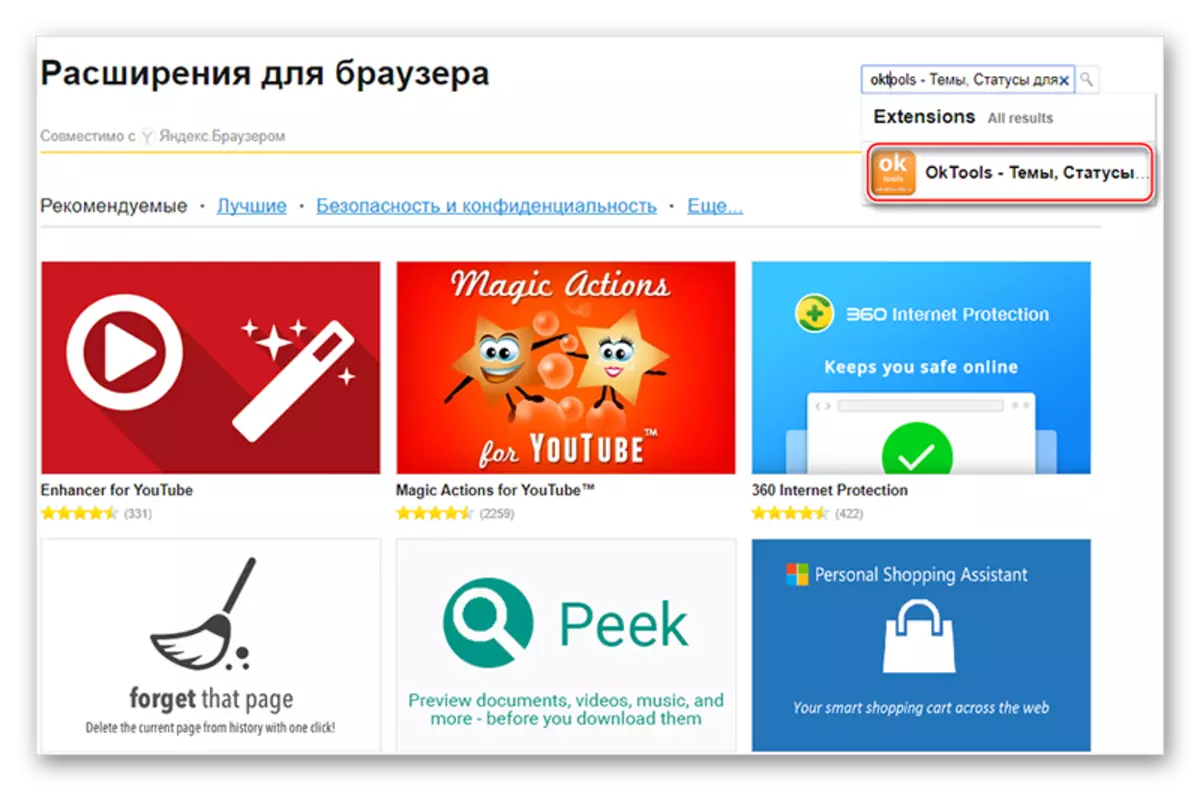
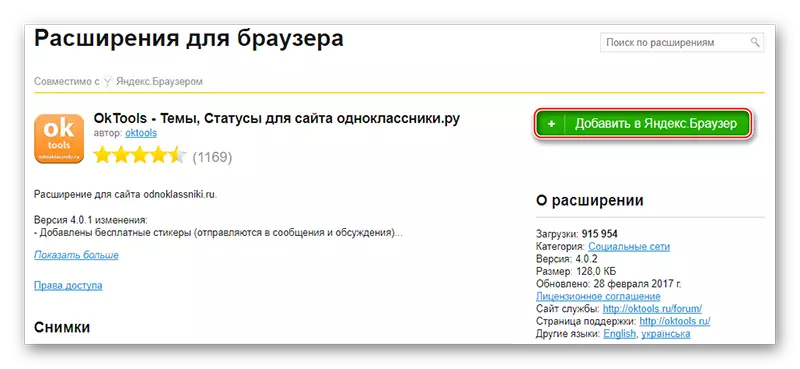
දැන් ඔබට මෙම ප්ලගිනය වෙබ් අඩවියේ භාවිතා කළ හැකිය. එය සිදු කරන්නේ එලෙස ය:
- පංතියේ ළමයින්ගේ හෝ කණ්ඩායම් වශයෙන් පරිශීලකයින් හෝ කණ්ඩායම් විසින් බාගත කර ඇති වීඩියෝව විවෘත කරන්න.
- පතුලේ, හරිත අබිට්රේආර් නිරූපකයක් සොයා ගන්න. බාගත කිරීම ආරම්භ වන පසු එය ක්ලික් කරන්න. එවැනි අයිකනයක් සෑම වීඩියෝ පටකම නොමැති බව නොපෙනෙන බව මතක තබා ගන්න.
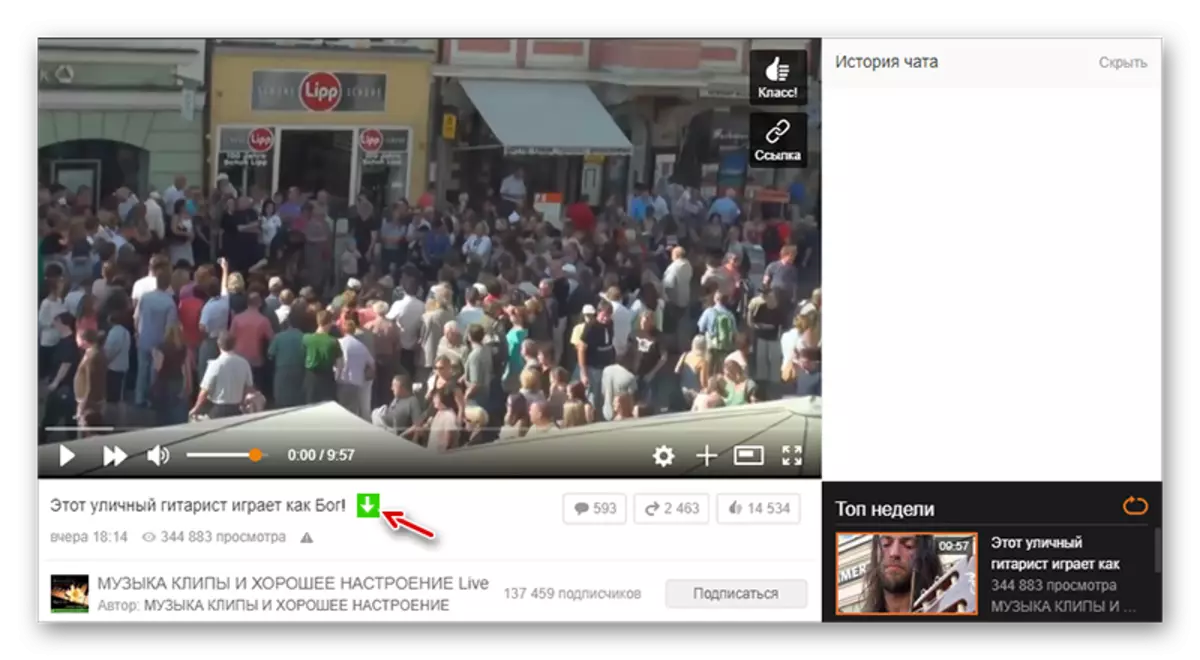
ක්රමය 3: වෙබ් අඩවියේ ජංගම අනුවාදය
අමුතු දෙයක්, නමුත් වෙබ් අඩවියේ ජංගම අනුවාදය මඟින් ඕනෑම වීඩියෝවක් වෙබ් අඩවියෙන් සුරැකීමට ඉඩ දෙයි. මෙම ක්රමය භාවිතා කිරීම සඳහා, ලිපින තීරුවේ කුඩා හැසිරවීම් සෑදීමට ප්රමාණවත් බැවින් බ්රව්සරයක් හෝ පරිගණක වැඩසටහනක් සඳහා ඕනෑම ප්ලගීන බාගත කිරීමට ඔබට අවශ්ය නැත. මේ ආකාරයෙන් වෙබ් අඩවියේ පළ කරන ලද සියලුම වීඩියෝ ගැටළු නොමැතිව බාගත වේ.
උපදෙස් මේ වගේ:
- ඔබේ පැතිකඩ පංතියේ ළමයින් සඳහා ඇතුළත් කර ජංගම අනුවාදය සක්රිය කරන්න. මෙය සිදු කිරීම සඳහා, "හරි -ru" ට පෙර ලිපින තීරුවේ සරලව m සහ ලක්ෂ්යය - "එම්."
- වෙබ් අඩවියේ ජංගම අනුවාදය ආරම්භ වූ වහාම, ඔබේ පරිගණකයට බාගත කිරීමට කැමති වීඩියෝව සක්රිය කරන්න. එය මත දකුණු-ක්ලික් සහ සන්දර්භය මෙනුවෙන් ක්ලික් කරන්න, "වීඩියෝව සුරකින්න" තෝරන්න.
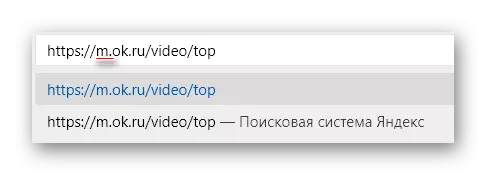
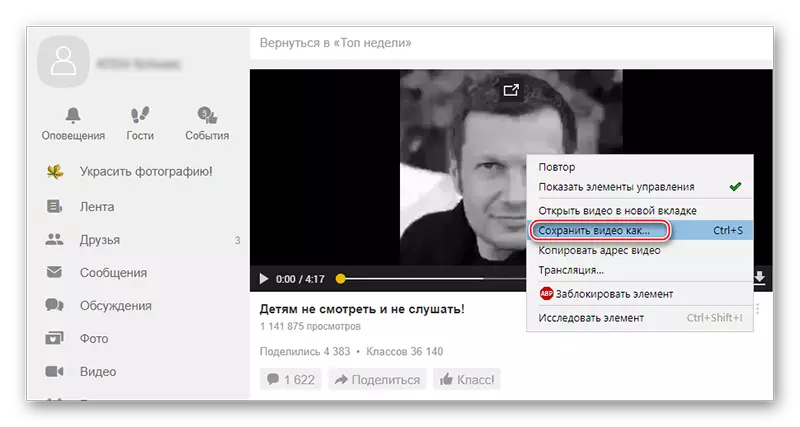
මෙයද බලන්න:
පංතියේ ළමයින්ගෙන් පරිගණකය මත සංගීතය බාගත කරන්නේ කෙසේද?
පංතියේ ළමයින්ට වීඩියෝ එකතු කරන්නේ කෙසේද?
පංතියේ ළමයින්ගෙන් වීඩියෝව බාගත කිරීම බැලූ බැල්මට පෙනෙන තරම් දුෂ්කර නොවේ. සමහර විට එය වෙබ් අඩවියේ හැකියාවන්ම භාවිතා කළ හැකිය.
